Godot 엔진에서 2D 발판 만들기
Godot에서 플레이어가 디딜 발판을 만들려면 물리적 충돌을 처리하는 노드를 사용하면 된다. 이전 글에서 'CharacterBody2D' 노드로 플레이어를 만들었으니 플레이어가 디딜 수 있는 발판(플랫폼)을 추가해보도록 하겠다. 발판은 'StaticBody2D' 노드를 사용해서 구현하면 된다.
StaticBody2D 노드 추가
 |
| StaticBody2D 노드 추가 |
Scene 패널에서 "Main"으로 이름 붙였던 노드를 선택하고 하위 노드에 'StaticBody2D' 노드를 추가한다.
Main 노드 선택 후 "+" 버튼 클릭 > "StaticBody2D" 검색 > 추가
 | |
|
노드 구분을 위해 이름을 "Platform1"으로 변경해주었다. 필요한 만큼 여러 개를 만들면 되는데, 하나를 만든 뒤 복사해 편집하는 편이 편하다.
이미지와 충돌 노드 추가
 |
| Sprite2D, CollisionShape2D 노드 추가 |
발판에 이미지와 충돌을 적용하기 위해 'Platform1' 노드 하위에 'Sprite2D' 노드와 'CollisionShape2D' 노드를 추가해준다.
 | |
|
일단은 단순 박스로 적용하기 위해 인스펙터에서 'Texture'를 'CanvasTexture'로 변경하고 'Visibility' 항목에서 'Modulate' 색상을 회색으로 변경해주었다.
 |
| CollisionShape2D 노드 크기 조절 |
'CollisionShape2D' 노드를 선택 후 인스펙터 패널의 'Shape'항목에서 모양을 지정할 수 있다. 뷰포트에서 빨간 점을 클릭해 Sprite 이미지 크기에 맞춰 크기를 조절해 준다.
위치 이동
 |
| 노드 위치 이동 |
플랫폼의 위치를 옮기려면 플랫폼 노드를 선택 후 상단에서 이동 아이콘을 선택하면 쉽게 이동이 가능하다. 뷰포트에서 화살표를 드래그해 원하는 위치로 플랫폼을 옮긴다.
 |
| 플랫폼 배치 |
플랫폼을 선택한 후 복사하면, 원하는 하위 항목 아래에 붙여넣어 복제할 수 있다. 복제한 플랫폼은 개별 편집 가능하며 원하는 위치에 다시 배치하면 된다.

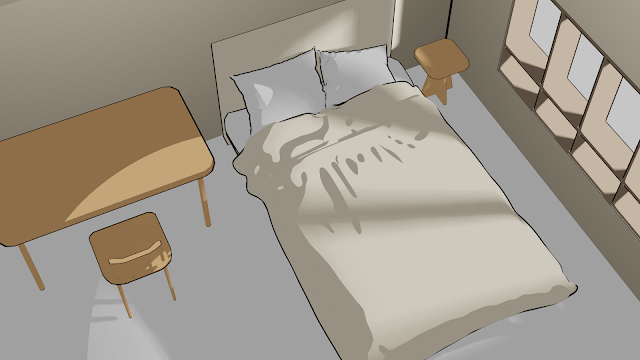

댓글
댓글 쓰기